Word制作贺卡.doc
- 格式:doc
- 大小:48.01 KB
- 文档页数:24
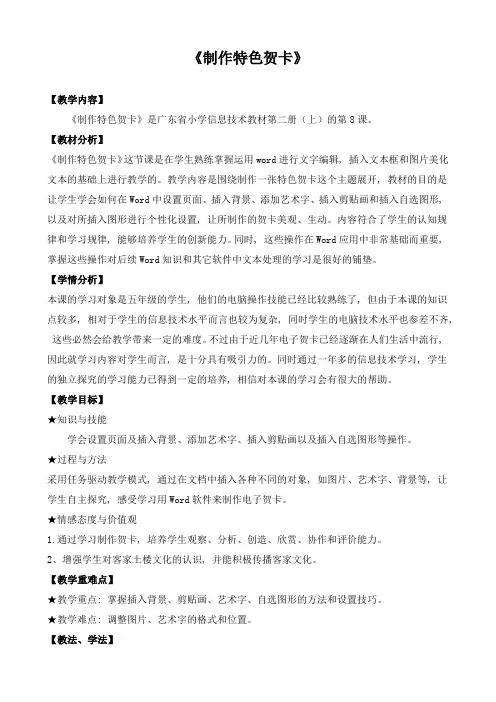
《制作特色贺卡》【教学内容】《制作特色贺卡》是广东省小学信息技术教材第二册(上)的第8课。
【教材分析】《制作特色贺卡》这节课是在学生熟练掌握运用word进行文字编辑, 插入文本框和图片美化文本的基础上进行教学的。
教学内容是围绕制作一张特色贺卡这个主题展开, 教材的目的是让学生学会如何在Word中设置页面、插入背景、添加艺术字、插入剪贴画和插入自选图形, 以及对所插入图形进行个性化设置, 让所制作的贺卡美观、生动。
内容符合了学生的认知规律和学习规律, 能够培养学生的创新能力。
同时, 这些操作在Word应用中非常基础而重要, 掌握这些操作对后续Word知识和其它软件中文本处理的学习是很好的铺垫。
【学情分析】本课的学习对象是五年级的学生, 他们的电脑操作技能已经比较熟练了, 但由于本课的知识点较多, 相对于学生的信息技术水平而言也较为复杂, 同时学生的电脑技术水平也参差不齐,这些必然会给教学带来一定的难度。
不过由于近几年电子贺卡已经逐渐在人们生活中流行, 因此就学习内容对学生而言, 是十分具有吸引力的。
同时通过一年多的信息技术学习, 学生的独立探究的学习能力已得到一定的培养, 相信对本课的学习会有很大的帮助。
【教学目标】★知识与技能学会设置页面及插入背景、添加艺术字、插入剪贴画以及插入自选图形等操作。
★过程与方法采用任务驱动教学模式, 通过在文档中插入各种不同的对象, 如图片、艺术字、背景等, 让学生自主探究, 感受学习用Word软件来制作电子贺卡。
★情感态度与价值观1.通过学习制作贺卡, 培养学生观察、分析、创造、欣赏、协作和评价能力。
2、增强学生对客家土楼文化的认识, 并能积极传播客家文化。
【教学重难点】★教学重点: 掌握插入背景、剪贴画、艺术字、自选图形的方法和设置技巧。
★教学难点: 调整图片、艺术字的格式和位置。
【教法、学法】★教学方法: 情境法、引导法、任务驱动法、演示法、评价交流法。
★学习方法: 自主学习法、协作学习法【教学准备】演示课件、范例贺卡、有关客家土楼的图片【教学过程】一、创设情境, 引出任务同学们, 我们中国文化源远流长, 在我们广东有一种非常特殊的文化你们知道吗?生答, 不错, 就是客家文化, 客家文化有很多种, 如客家山歌、客家土楼等, 出示课件, 欣赏客家土楼。

《图文混排——用word制作电子贺卡》教学设计武定县猫街中学:李梅一、教材分析:《图文混排》是云南人民出版社初中信息技术七年级第九册第二单元第二课的学习内容。
是学生在掌握了Word 2003的文字输入、文本修饰、插入文本框及图片等基本操作之后的一节综合实践课。
本节内容主要包括学会综合运用Word 2003中图片、艺术字、文本框等来编排图文并茂的作品。
二、学情分析本节课的教学对象是七年级的学生,经过了一段时间的学习,他们掌握了Word 2003的基本操作技能,但是对于大多数学生来说,不能将所学知识很好的应用到实际生活中去。
为此,本节课通过把图片、文字和文本框组合成电子贺卡,让学生真正的做到学以致用。
三、教学目标知识与技能:(1)掌握Word 2003中插入图片,并将图片设置为背景。
(2)掌握在文本框中插入艺术字的方法。
(3)掌握插入文本框的方法,学会简单修饰文本框的格式,并在文本框中插入文字和图片。
过程与方法:本节课采用任务驱动法,学生会在文档中插入不同的对象,如图片、艺术字、文本框等,最终能够完成不同主题的电子贺卡的制作。
情感态度价值观:(1)培养学生的动手能力和探究精神。
(2)在获得用Word 2003制作电子贺卡知识的同时,体会在Word 2003中综合文字、图片等处理效果,促进学生形成良好的审美观。
四、教学重难点教学重点:插入对象(图片、文本框、艺术字)的格式设置。
教学难点:文本框格式的设置。
五、教学过程:导入新课同学们,你们收到过或送过朋友贺卡吗?那些贺卡是什么样子的?每逢节日或者亲朋生日,我们很多同学会为亲朋好友送去精挑细选的贺卡,以表达我们的祝福。
如果是自己亲手制作的贺卡就更能表达我们真诚的祝福。
今天我们就用熟悉的软件——Word 2003来帮助我们制作既漂亮又有意义的电子贺卡。
在学习制作贺卡之前我们先来欣赏几张贺卡,看看这几张贺卡有什么特点?问题探讨刚才我们欣赏了几张贺卡,非常美!那么我要问同学们2个问题:贺卡主要由哪些元素组成?他们的位置关系如何?引导学生思考,最后进行总结:贺卡一般有图片、标题、祝福语组成;而且标题和祝福语在图片之上。
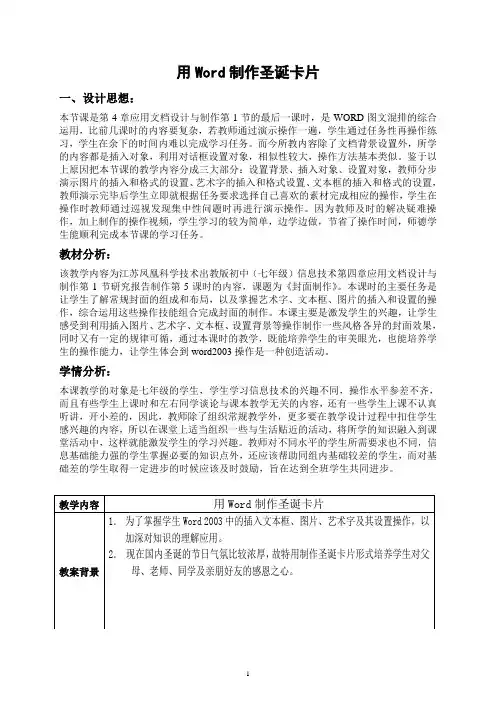
用Word制作圣诞卡片一、设计思想:本节课是第4章应用文档设计与制作第1节的最后一课时,是WORD图文混排的综合运用,比前几课时的内容要复杂,若教师通过演示操作一遍,学生通过任务性再操作练习,学生在余下的时间内难以完成学习任务。
而今所教内容除了文档背景设置外,所学的内容都是插入对象,利用对话框设置对象,相似性较大,操作方法基本类似。
鉴于以上原因把本节课的教学内容分成三大部分:设置背景、插入对象、设置对象,教师分步演示图片的插入和格式的设置、艺术字的插入和格式设置、文本框的插入和格式的设置,教师演示完毕后学生立即就根据任务要求选择自己喜欢的素材完成相应的操作,学生在操作时教师通过巡视发现集中性问题时再进行演示操作。
因为教师及时的解决疑难操作,加上制作的操作视频,学生学习的较为简单,边学边做,节省了操作时间,师德学生能顺利完成本节课的学习任务。
教材分析:该教学内容为江苏凤凰科学技术出教版初中(七年级)信息技术第四章应用文档设计与制作第1节研究报告制作第5课时的内容,课题为《封面制作》。
本课时的主要任务是让学生了解常规封面的组成和布局,以及掌握艺术字、文本框、图片的插入和设置的操作,综合运用这些操作技能组合完成封面的制作。
本课主要是激发学生的兴趣,让学生感受到利用插入图片、艺术字、文本框、设置背景等操作制作一些风格各异的封面效果,同时又有一定的规律可循,通过本课时的教学,既能培养学生的审美眼光,也能培养学生的操作能力,让学生体会到word2003操作是一种创造活动。
学情分析:本课教学的对象是七年级的学生,学生学习信息技术的兴趣不同,操作水平参差不齐,而且有些学生上课时和左右同学谈论与课本教学无关的内容,还有一些学生上课不认真听讲,开小差的,因此,教师除了组织常规教学外,更多要在教学设计过程中扣住学生感兴趣的内容,所以在课堂上适当组织一些与生活贴近的活动,将所学的知识融入到课堂活动中,这样就能激发学生的学习兴趣。
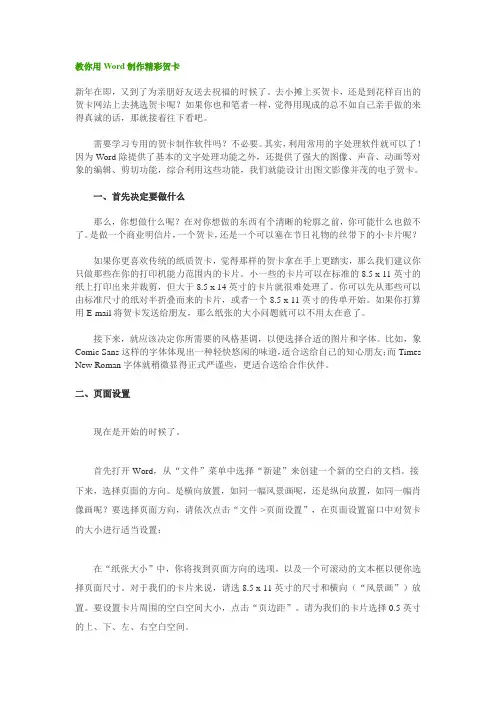
教你用Word制作精彩贺卡新年在即,又到了为亲朋好友送去祝福的时候了。
去小摊上买贺卡,还是到花样百出的贺卡网站上去挑选贺卡呢?如果你也和笔者一样,觉得用现成的总不如自己亲手做的来得真诚的话,那就接着往下看吧。
需要学习专用的贺卡制作软件吗?不必要。
其实,利用常用的字处理软件就可以了!因为Word除提供了基本的文字处理功能之外,还提供了强大的图像、声音、动画等对象的编辑、剪切功能,综合利用这些功能,我们就能设计出图文影像并茂的电子贺卡。
一、首先决定要做什么那么,你想做什么呢?在对你想做的东西有个清晰的轮廓之前,你可能什么也做不了。
是做一个商业明信片,一个贺卡,还是一个可以塞在节日礼物的丝带下的小卡片呢?如果你更喜欢传统的纸质贺卡,觉得那样的贺卡拿在手上更踏实,那么我们建议你只做那些在你的打印机能力范围内的卡片。
小一些的卡片可以在标准的8.5 x 11英寸的纸上打印出来并裁剪,但大于8.5 x 14英寸的卡片就很难处理了。
你可以先从那些可以由标准尺寸的纸对半折叠而来的卡片,或者一个8.5 x 11英寸的传单开始。
如果你打算用E-mail将贺卡发送给朋友,那么纸张的大小问题就可以不用太在意了。
接下来,就应该决定你所需要的风格基调,以便选择合适的图片和字体。
比如,象Comic Sans这样的字体体现出一种轻快悠闲的味道,适合送给自己的知心朋友;而Times New Roman字体就稍微显得正式严谨些,更适合送给合作伙伴。
二、页面设置现在是开始的时候了。
首先打开Word,从“文件”菜单中选择“新建”来创建一个新的空白的文档。
接下来,选择页面的方向。
是横向放置,如同一幅风景画呢,还是纵向放置,如同一幅肖像画呢?要选择页面方向,请依次点击“文件->页面设置”,在页面设置窗口中对贺卡的大小进行适当设置:在“纸张大小”中,你将找到页面方向的选项,以及一个可滚动的文本框以便你选择页面尺寸。
对于我们的卡片来说,请选8.5 x 11英寸的尺寸和横向(“风景画”)放置。
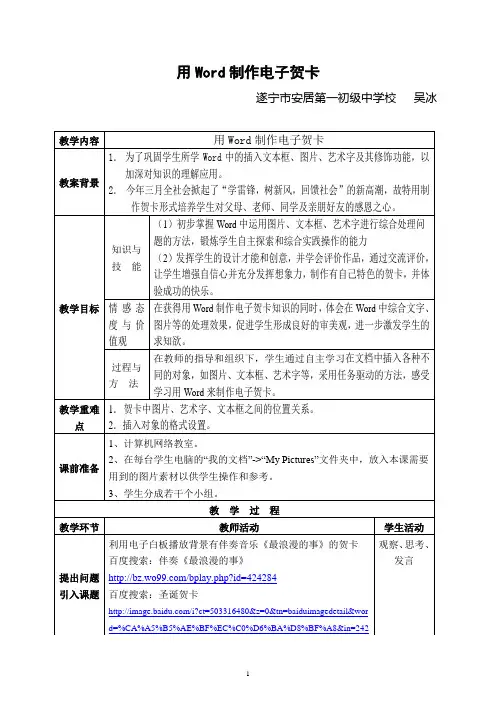
用Word制作电子贺卡遂宁市安居第一初级中学校吴冰9&cl=2&lm=-1&st=-1&pn=0&rn=1&di=54992246550&ln=1987&fr=&f m=hao123&fmq=1331792050093_R&ic=0&s=0&se=1&sme=0&tab=& width=&height=&face=0&is=&istype=2#pn0&-1&di54992246550&obj URLhttp%3A%2F%%2F2008-12-19%2F200812191894 5248_2.jpg&fromURLhttp%3A%2F%%2Fshow%2F4 %2F79%2Fe0b3b38f15856d67.html&W1024&H700&T8076&S168&TPj pg百度搜索:生日贺卡/i?ct=503316480&z=0&tn=baiduimagedetail&wor d=%C9%FA%C8%D5%BA%D8%BF%A8&in=15576&cl=2&lm=-1&st =&pn=155&rn=1&di=7174096080&ln=1998&fr=&fm=rs2&fmq=13317 92825875_R&ic=&s=&se=&sme=0&tab=&width=&height=&face=&is= &istype=2#pn155&-1&di7174096080&objURLhttp%3A%2F%2Fpic1a. %2F2008-12-23%2F20081223132749812_2.jpg&fromURLhtt p%3A%2F%%2Fshow%2F3%2F110%2F821c9038edd f5eb5.html&W1024&H707&T7549&S124&TPjpg百度搜索:感恩妈妈贺卡/i?ct=503316480&z=0&tn=baiduimagedetail&wor d=%D7%A3%B8%A3%D3%EF%B4%F3%C8%AB&in=10122&cl=2&l m=-1&st=&pn=195&rn=1&di=54609302145&ln=1983&fr=&fm=rs10&f mq=1331793677500_R&ic=&s=&se=&sme=0&tab=&width=&height=& face=&is=&istype=2#pn195&-1&di54609302145&objURLhttp%3A%2F %%2F20114%2F2011041339841777.jpg&fromURLhttp% 3A%2F%%2Fxingzuo%2F03%2F45003.html&W334& H382&T6864&S36&TPjpg请同学们欣赏这些贺卡,看到这些精美的贺卡,你们一定也想自己动手制作一张吧。
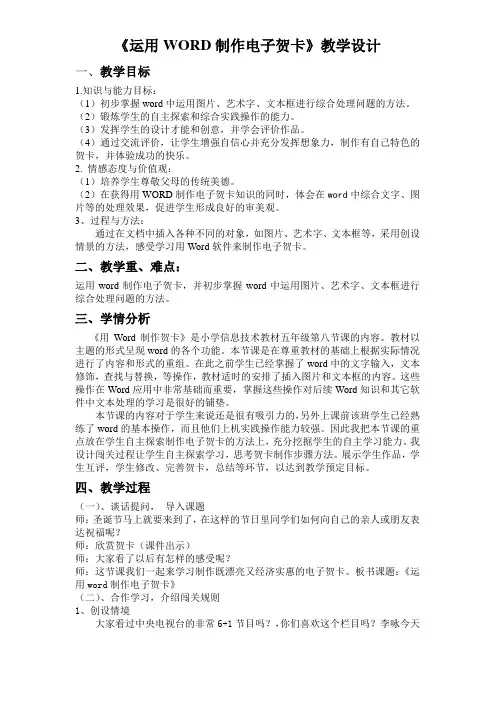
《运用WORD制作电子贺卡》教学设计一、教学目标1.知识与能力目标:(1)初步掌握word中运用图片、艺术字、文本框进行综合处理问题的方法。
(2)锻炼学生的自主探索和综合实践操作的能力。
(3)发挥学生的设计才能和创意,并学会评价作品。
(4)通过交流评价,让学生增强自信心并充分发挥想象力,制作有自己特色的贺卡,并体验成功的快乐。
2. 情感态度与价值观:(1)培养学生尊敬父母的传统美德。
(2)在获得用WORD制作电子贺卡知识的同时,体会在word中综合文字、图片等的处理效果,促进学生形成良好的审美观。
3、过程与方法:通过在文档中插入各种不同的对象,如图片、艺术字、文本框等,采用创设情景的方法,感受学习用Word软件来制作电子贺卡。
二、教学重、难点:运用word制作电子贺卡,并初步掌握word中运用图片、艺术字、文本框进行综合处理问题的方法。
三、学情分析《用Word制作贺卡》是小学信息技术教材五年级第八节课的内容。
教材以主题的形式呈现word的各个功能。
本节课是在尊重教材的基础上根据实际情况进行了内容和形式的重组。
在此之前学生已经掌握了word中的文字输入,文本修饰,查找与替换,等操作,教材适时的安排了插入图片和文本框的内容。
这些操作在Word应用中非常基础而重要,掌握这些操作对后续Word知识和其它软件中文本处理的学习是很好的铺垫。
本节课的内容对于学生来说还是很有吸引力的,另外上课前该班学生已经熟练了word的基本操作,而且他们上机实践操作能力较强。
因此我把本节课的重点放在学生自主探索制作电子贺卡的方法上,充分挖掘学生的自主学习能力。
我设计闯关过程让学生自主探索学习,思考贺卡制作步骤方法。
展示学生作品,学生互评,学生修改、完善贺卡,总结等环节,以达到教学预定目标。
四、教学过程(一)、谈话提问,导入课题师:圣诞节马上就要来到了,在这样的节日里同学们如何向自己的亲人或朋友表达祝福呢?师:欣赏贺卡(课件出示)师:大家看了以后有怎样的感受呢?师:这节课我们一起来学习制作既漂亮又经济实惠的电子贺卡。
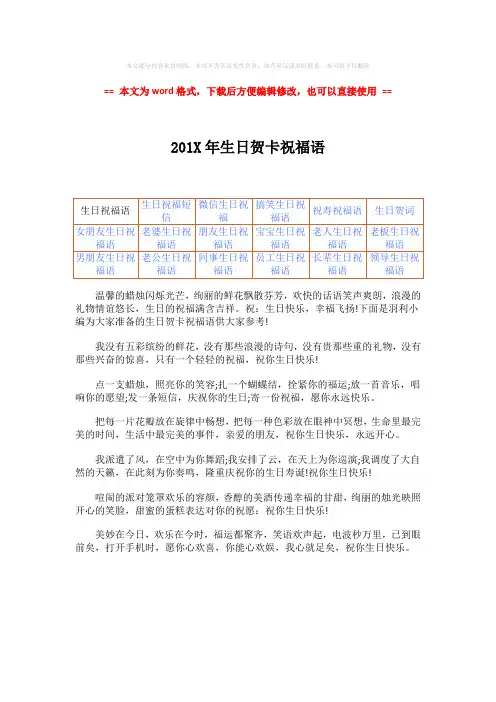
本文部分内容来自网络,本司不为其真实性负责,如有异议请及时联系,本司将予以删除== 本文为word格式,下载后方便编辑修改,也可以直接使用== 201X年生日贺卡祝福语生日祝福语生日祝福短信微信生日祝福搞笑生日祝福语祝寿祝福语生日贺词女朋友生日祝福语老婆生日祝福语朋友生日祝福语宝宝生日祝福语老人生日祝福语老板生日祝福语男朋友生日祝福语老公生日祝福语同事生日祝福语员工生日祝福语长辈生日祝福语领导生日祝福语温馨的蜡烛闪烁光芒,绚丽的鲜花飘散芬芳,欢快的话语笑声爽朗,浪漫的礼物情谊悠长,生日的祝福满含吉祥。
祝:生日快乐,幸福飞扬!下面是羽利小编为大家准备的生日贺卡祝福语供大家参考!我没有五彩缤纷的鲜花,没有那些浪漫的诗句,没有贵那些重的礼物,没有那些兴奋的惊喜,只有一个轻轻的祝福,祝你生日快乐!点一支蜡烛,照亮你的笑容;扎一个蝴蝶结,拴紧你的福运;放一首音乐,唱响你的愿望;发一条短信,庆祝你的生日;寄一份祝福,愿你永远快乐。
把每一片花瓣放在旋律中畅想,把每一种色彩放在眼神中冥想,生命里最完美的时间,生活中最完美的事件,亲爱的朋友,祝你生日快乐,永远开心。
我派遣了风,在空中为你舞蹈;我安排了云,在天上为你巡演;我调度了大自然的天籁,在此刻为你奏鸣,隆重庆祝你的生日寿诞!祝你生日快乐!喧闹的派对笼罩欢乐的容颜,香醇的美酒传递幸福的甘甜,绚丽的烛光映照开心的笑脸,甜蜜的蛋糕表达对你的祝愿:祝你生日快乐!美妙在今日,欢乐在今时,福运都聚齐,笑语欢声起,电波秒万里,已到眼前矣,打开手机时,愿你心欢喜,你能心欢娱,我心就足矣,祝你生日快乐。
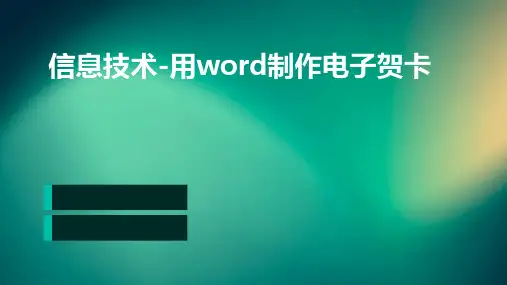
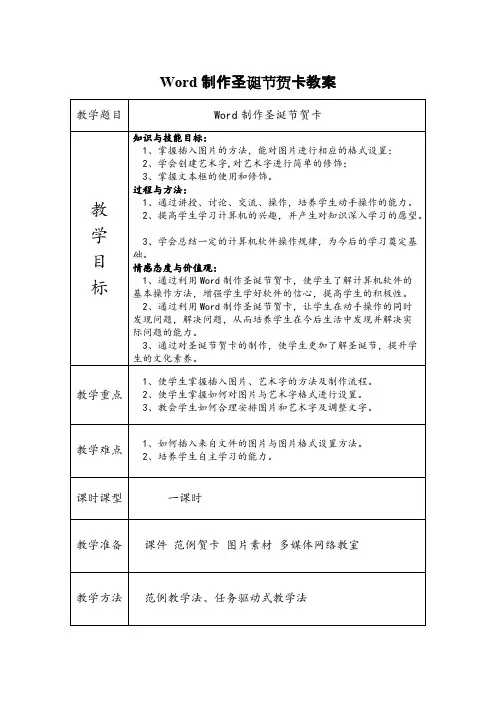
Word制作圣诞节贺卡教案教学题目Word制作圣诞节贺卡教学目标知识与技能目标:1、掌握插入图片的方法,能对图片进行相应的格式设置;2、学会创建艺术字,对艺术字进行简单的修饰;3、掌握文本框的使用和修饰。
过程与方法:1、通过讲授、讨论、交流、操作,培养学生动手操作的能力。
2、提高学生学习计算机的兴趣,并产生对知识深入学习的愿望。
3、学会总结一定的计算机软件操作规律,为今后的学习奠定基础。
情感态度与价值观:1、通过利用Word制作圣诞节贺卡,使学生了解计算机软件的基本操作方法,增强学生学好软件的信心,提高学生的积极性。
2、通过利用Word制作圣诞节贺卡,让学生在动手操作的同时发现问题,解决问题,从而培养学生在今后生活中发现并解决实际问题的能力。
3、通过对圣诞节贺卡的制作,使学生更加了解圣诞节,提升学生的文化素养。
教学重点1、使学生掌握插入图片、艺术字的方法及制作流程。
2、使学生掌握如何对图片与艺术字格式进行设置。
3、教会学生如何合理安排图片和艺术字及调整文字。
教学难点1、如何插入来自文件的图片与图片格式设置方法。
2、培养学生自主学习的能力。
课时课型一课时教学准备课件范例贺卡图片素材多媒体网络教室教学方法范例教学法、任务驱动式教学法教学过程(一)导入新课:1、听歌导入,激发兴趣。
“《圣诞钟声》(I Heard the Bells on Christmas Day)”同学们,现在我们闭上眼睛,静静的聆听这首歌曲。
告诉老师,你们都想到了什么?是圣诞节对不对?圣诞节是西方基督的节日。
圣诞节即将来临,你们都有什么可以送给小伙伴们呢?为了表示友谊在这个节日送上一份礼物显得尤其珍贵。
但我们还是学生,没有多少钱,这种情况下制作电子贺卡给我们的小伙伴们,就非常适合我们了。
2、出示课题及教学目标3、让学生欣赏多张电子贺卡,集中学生的注意力。
同学们!圣诞节快到了,让我们一起为自己的小伙伴们制作一张漂亮的电子贺卡。
今天我们这节课的任务就是动手利用Word制作一张以圣诞节为主题的电子贺卡,为亲人和朋友送上我们最诚挚的祝福!(二)新课内容:展示这节课要完成的贺卡(圣诞卡),让学生认真观察电子贺卡是由哪几个部分组成的。
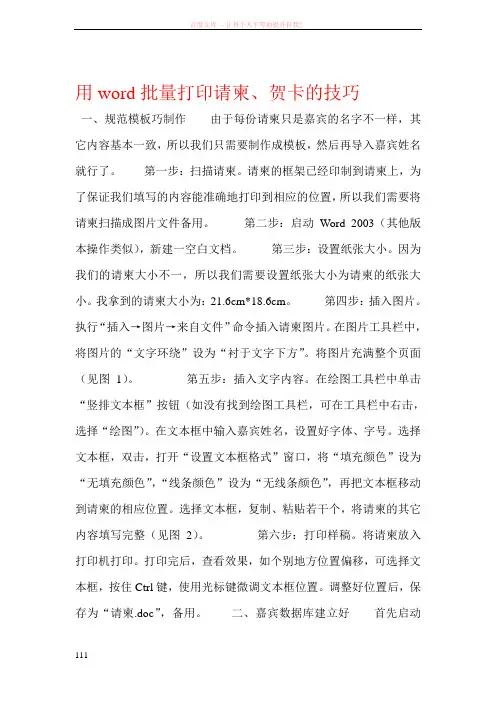
用word批量打印请柬、贺卡的技巧一、规范模板巧制作由于每份请柬只是嘉宾的名字不一样,其它内容基本一致,所以我们只需要制作成模板,然后再导入嘉宾姓名就行了。
第一步:扫描请柬。
请柬的框架已经印制到请柬上,为了保证我们填写的内容能准确地打印到相应的位置,所以我们需要将请柬扫描成图片文件备用。
第二步:启动Word 2003(其他版本操作类似),新建一空白文档。
第三步:设置纸张大小。
因为我们的请柬大小不一,所以我们需要设置纸张大小为请柬的纸张大小。
我拿到的请柬大小为:21.6cm*18.6cm。
第四步:插入图片。
执行“插入→图片→来自文件”命令插入请柬图片。
在图片工具栏中,将图片的“文字环绕”设为“衬于文字下方”。
将图片充满整个页面(见图1)。
第五步:插入文字内容。
在绘图工具栏中单击“竖排文本框”按钮(如没有找到绘图工具栏,可在工具栏中右击,选择“绘图”)。
在文本框中输入嘉宾姓名,设置好字体、字号。
选择文本框,双击,打开“设置文本框格式”窗口,将“填充颜色”设为“无填充颜色”,“线条颜色”设为“无线条颜色”,再把文本框移动到请柬的相应位置。
选择文本框,复制、粘贴若干个,将请柬的其它内容填写完整(见图2)。
第六步:打印样稿。
将请柬放入打印机打印。
打印完后,查看效果,如个别地方位置偏移,可选择文本框,按住Ctrl键,使用光标键微调文本框位置。
调整好位置后,保存为“请柬.doc”,备用。
二、嘉宾数据库建立好首先启动Excel 2003(其他版本操作类似)。
在A1单元格中输入xm,B1单元格中输入cw。
在A列中输入嘉宾姓名,在B列中输入先生、女士或小姐(见图3)。
输入完成后,保存为“请柬数据.xls”,备用。
三、导入数据有讲究刚才我们已经将文档模板和嘉宾数据建立完成,现在我们需要用到Word的邮件合并功能,将Excel中的嘉宾数据导入到Word文档中。
打开“请柬.doc”,执行“工具→信函与邮件→邮件合并”,在右侧的“邮件合并”窗格中,单击“下一步:正在启动文档”,在“选择开始文档”中,使用默认值“使用当前文档”。

用 Word 制作贺卡学情分析:在讲授教材这一部分之前学生已经能对word 文档进行简单的设置与编辑,包括页面设置、字体格式设置和段落格式设置,为本节课设置背景、插入艺术字、插入自选图形学习奠定了基础。
教学目标:知识目标:1、了解为Word 文档设置图片背景的方法。
2、艺术字的插入及格式设置,熟练掌握艺术字工具栏的使用。
3、自选图形的使用及操作技巧,熟练掌握绘图工具栏的使用。
能力目标:能够正确使用所学知识编辑出各种图文并茂的电子文档。
情感目标:1、培养同学们乐于助人及感恩的情感。
2、让学生能够使用信息技术服务日常学习生活,从而培养学生学以致用的观念。
教学重点:1、艺术字及自选图形的插入及编辑。
2、熟练掌握艺术字工具栏及绘图工具栏的使用。
教学难点:艺术字版式及格式设置。
教学方法:这节课采用以学生为中心、以任务驱动为核心,采用演示法、操作讲解法、小组合作法、自主探究法、练习法、成果展示法和个别辅导等多种教学方法,实现教学方法的优化组合。
( )任务四:插入自选图形(修饰贺卡并在其上写同学们在插寄语)入艺术字的方法:1、单ft绘图工具栏的“自选图形”→“基本基础上继续形状” → ,按住左键拖动鼠标画出图形,填充黄色。
并进行大小与位置的调整。
2、单ft绘图工具栏的“自选图形”→“星与旗帜”→,按住左键拖动鼠标画出图形。
选定该填充黄色。
进行复制,反复粘贴。
探究插入自选图形和来修感恩主题得以升华。
饰贺卡。
难度有点加3、单ft绘图工具栏的“自选图形”→“基本形状”大,进一步→,按住左键拖动鼠标画出图形。
选定该填充红色。
在自选图形上右ft打开快捷菜单选择“添加文字”,便可输入寄语。
任务五:整理并保存贺卡5探究在自选图形上填加文字。
二师生合作探讨新知()板书设计:一、设置背景图片二、艺术字的插入及格式设置 三、自选图形的使用及操作技巧一显身手,自己设计制作一张精美的电子作品。
制作完成后,在班里的小小展示会上展示,看谁能成为小设计师。
word制作贺卡一、三维目标1.知识与技能通过本节课的学习,掌握word中页面布局选项卡中常用的功能。
2.过程与方法小组讨论、合作,动手完成一张贺卡的制作。
3.情感态度与价值观通过小组讨论与合作,培养学生之间的合作意识,通过动手完成贺卡的制作,激发学生学习信息技术的兴趣。
通过送贺卡,培养学生在节假日时像亲朋好友送祝福的意识。
二、重难点重点:学会使用工具栏中“页面布局”选项卡中的一些功能。
难点:利用“文字环绕”功能设置图片的位置。
三、教具多媒体、计算机四、教学过程1. 端午节导入师:同学们,端午节就要到了,老师准备了一份小小的礼物要送给大家,你们想要吗?哦,老师听到同学们说想要,那同学们现在注视着电脑吧,礼物马上就送到哦!师:好了,礼物已经“快递”过去了,同学们收到礼物了吗?哦,都收到了,同学们,你们喜欢老师送给你们的礼物吗?生:(喜欢。
)师:那同学们想不想自己动手制作一张这样精美的贺卡送给自己的爸爸妈妈和小伙伴呢?生:想。
师:老师听到很多同学都说想,那老师想要问你们一个问题,你们发现老师送给你们的贺卡是用什么软件制作的吗?生:word。
师:对,是word,那这节课,我们就一起学习怎么使用word来制作精美的贺卡吧。
(板书:word制作贺卡)2.新授制作贺卡(1)设置纸张大小师:同学们,我们制作贺卡前是不是应该先新建一个空白文档呢?同学们都会新建文档,那么有谁能够上来帮老师新建一个,然后命名为端午贺卡呢?好,这位小勇士,你来吧。
好,我们的空白文档已经被这位小勇士创建好了,同学们,我们给这位小勇士鼓鼓掌吧。
好,这位同学请回到你的座位上吧。
师:空白文档已经创建好了,同学们,我们新建的文档默认使用的是多大纸张呢?生:A4纸师:对,是A4纸,那你们觉得A4纸适合做贺卡吗?生:不合适,A4纸太大了师:是的,不太合适,A4纸有点大了,那我们来给它换一张小一点的纸好不好?那应该怎么来调整纸张大小呢?哦,老师已经听到有的同学在说,在页面布局-纸张大小里面设置大小了。
Word制作贺卡教学设计Teaching design of making greeting cards wit h wordWord制作贺卡教学设计前言:小泰温馨提醒,信息技术是主要用于管理和处理信息所采用的各种技术的总称,主要是应用计算机科学和通信技术来设计、开发、安装和实施信息系统及应用软件。
本教案根据信息技术课程标准的要求和针对教学对象是初中生群体的特点,将教学诸要素有序安排,确定合适的教学方案的设想和计划。
便于学习和使用,本文下载后内容可随意修改调整及打印。
word制作贺卡教学目标:1.认知目标:使学生理解利用wordxx除提供了基本的文字处理功能之外,还提供了强大的图像、声音、动画等对象的编辑、剪切功能,综合利用这些功能,我们就能设计出图文影像并茂的电子贺卡。
2.技能目标:使学生通过学习熟练应用wordxx中的页面设置的方法,灵活运用文本框的特性。
掌握各种对象的插入方法,学会图片处理,掌握图文混排的一般技巧。
3.情感目标:通过学习和时间操作,培养学生的审美能力、创新能力、动手能力和自学能力以及分析能力和解决问题的能力。
教学重点:根据实际进行页面设置,灵活运用文本框的特性在其内插入图片、文本框、艺术字的制作贺卡教学手段:多媒体电化教学与实践演练相结合的方法。
教学用具:多媒体网络教室、大屏幕投影仪系统一套。
教学过程:一、导入新课利用word也可做电子贺卡?我想当大家看到这个标题的时候,不免会顿生疑窦,心里会私下儿嘀咕。
请跟我来瞧一瞧吧,当一张带有图文并茂的电子贺卡从word中打开时,诸位可要瞧准了!打开已准备好的贺卡,具体分析贺卡的各个组成部分------二、制作步骤闲话少说,转入正题。
俗话说得好:巧妇难为无米之炊。
做张电子贺卡,给远方的亲人和朋友捎去一份诚挚的祝福,没有相应的素材可是捎不去这份祝福的哟。
所以,在动手制作贺卡之前,素材的选择也是不可忽略的一个重要环节,请事先准备好以下素材:一张图片,也可以多准备几张,看你的个人需要而定。
word贺卡教程word制作贺卡:Word实例教程自制祝福贺卡Word实例教程:自制祝福贺卡眼瞅着这圣诞节、元旦、春节就一个接一个地来到了,又该到了相互发贺卡的时间了。
虽说这网上有不少专门制作贺卡的软件,制作起来也挺容易的,但是通常需要制作一方下载专门的软件,有时还需要接收方也得安装相应的软件,这当然不太方便。
其实,利用我们经常使用的Word 2007就可以很方便地制作贺卡,既可以与朋友沟通感情,又可以享受DIY的乐趣,一举两得,不亦乐乎。
一、背景图片和页面边框俗话说:巧妇难为无米之炊。
即使是用Word来制作贺卡,咱也不能空手套白狼不是,素材的准备是必需的。
首先应该准备一张精致的图片作为背景。
在Word 2007中新建一个文件,点击功能区“页面布局”选项卡“页面设置”功能组中的“纸张方向”按钮,在弹出的菜单中点击“横向”命令,使页面变成横向设置。
当然,如果您准备的图片素材是竖向的,那么这一步就可以省略。
点击功能区的“插入”选项卡“插图”功能组中“图片”按钮,找到准备好的图片双击将其插入到文档中。
选中插入的图片,调整其大小至全部覆盖页面。
如果插入的图片不能调整大小,那么只要选中图片后,点击功能区中“图片工具”下“格式”选项卡“排列”功能组中的“文字环绕”按钮,并在弹出的菜单中点击“衬于文字下方”命令就可以了,如图1所示。
图1 Word 2007中插入图片(点击看大图)单纯插入一个图片并不是太好看,我们还可以为此文档设置艺术边框。
点击功能区“页面布局”选项卡“页面背景”功能组“页面边框”按钮,打开“边框和底纹”对话框。
在对话框的“页面边框”选项卡中,点击下方的“艺术型”下拉列表,选择一种漂亮的艺术边框,如图2所示。
确定后就可以使文档页面加上这种美丽边框了。
如果愿意的话,我们也可以单击右侧预览窗口中的各边,取消某一边的边框。
:《运用Word制作贺卡》教案《运用word制作电子贺卡》信息技术教案果洛州甘德县民族寄宿制学校解萌萌2013年12月13日运用word制作电子贺卡课型:新授课时:1课时[学习目标]:1、掌握插入图片,学会简单修饰图片的格式。
电子贺卡word制作流程下载温馨提示:该文档是我店铺精心编制而成,希望大家下载以后,能够帮助大家解决实际的问题。
文档下载后可定制随意修改,请根据实际需要进行相应的调整和使用,谢谢!并且,本店铺为大家提供各种各样类型的实用资料,如教育随笔、日记赏析、句子摘抄、古诗大全、经典美文、话题作文、工作总结、词语解析、文案摘录、其他资料等等,如想了解不同资料格式和写法,敬请关注!Download tips: This document is carefully compiled by theeditor. I hope that after you download them,they can help yousolve practical problems. The document can be customized andmodified after downloading,please adjust and use it according toactual needs, thank you!In addition, our shop provides you with various types ofpractical materials,such as educational essays, diaryappreciation,sentence excerpts,ancient poems,classic articles,topic composition,work summary,word parsing,copy excerpts,other materials and so on,want to know different data formats andwriting methods,please pay attention!电子贺卡 word 制作流程。
一、准备工作。
1. 打开 Word 软件,选择一个适合的模板或空白文档。
Word制作贺卡word制作贺卡教学目标:1.认知目标:使学生理解利用wordxx除提供了基本的文字处理功能之外,还提供了强大的图像、声音、动画等对象的编辑、剪切功能,综合利用这些功能,我们就能设计出图文影像并茂的电子贺卡。
2.技能目标:使学生通过学习熟练应用wordxx中的页面设置的方法,灵活运用文本框的特性。
掌握各种对象的插入方法,学会图片处理,掌握图文混排的一般技巧。
3.情感目标:通过学习和时间操作,培养学生的审美能力、创新能力、动手能力和自学能力以及分析能力和解决问题的能力。
教学重点:根据实际进行页面设置,灵活运用文本框的特性在其内插入图片、文本框、艺术字的制作贺卡教学手段:多媒体电化教学与实践演练相结合的方法。
教学用具:多媒体网络教室、大屏幕投影仪系统一套。
教学过程:一、导入新课利用word也可做电子贺卡?我想当大家看到这个标题的时候,不免会顿生疑窦,心里会私下儿嘀咕。
请跟我来瞧一瞧吧,当一张带有图文并茂的电子贺卡从word中打开时,诸位可要瞧准了!打开已准备好的贺卡,具体分析贺卡的各个组成部分------二、制作步骤闲话少说,转入正题。
俗话说得好:巧妇难为无米之炊。
做张电子贺卡,给远方的亲人和朋友捎去一份诚挚的祝福,没有相应的素材可是捎不去这份祝福的哟。
所以,在动手制作贺卡之前,素材的选择也是不可忽略的一个重要环节,请事先准备好以下素材:一张图片,也可以多准备几张,看你的个人需要而定。
一段祝福文字,到时直接粘贴到word中即可。
merry christmas and best wishes for a happy new year!既然“下锅米”准备好了,接下来我们就可张罗着准备一桌“好菜”了。
接下来我们看看在word中制作电子贺卡的“十步曲”。
其具体步骤为:1. 启动word,已经新建了一个空白文档,等待前你来去描绘贺卡的蓝图呢。
单击word快捷工具栏上的“保存”按钮,保存文档。
2. 执行“文件/页面设置”菜单命令,在页面设置窗口中对贺卡的大小进行适当设置。
3. 执行“插入/文本框/横排”命令,此时鼠标呈现为“+”字状,然后拖动鼠标到适当位置,在文档中插入一个文本框。
4. 点击word工具栏中的“绘图”按钮,在word界面底部状态栏其上将会出现一个“绘图”工具栏,选中文本框,点击“绘图”工具栏中的“随影”按钮,并从中选择一种阴影样式,并进行阴影设置;点击“绘图”工具栏中的“填充”按钮,并从中选择“填充效果”-“图片”;点击“绘图”工具栏中的“线条”按钮,并从中选择“棕黄”。
5. 点击“绘图”工具栏中的“文本框”按钮,将鼠标移至上一个文本框中,此时鼠标呈现为“+”字状,可以拖出一个文字框。
将文本框的“填充颜色”“线条颜色”均设置为无。
6. 执行“插入/图片/来自文件”命令,选择适当的贺卡图片并适当调节图片的大小和位置(此时图片置于文本框内,这样一来美化了图片,二来也便于任意移动图片。
因为只要移动文本框,图片也会随之而移动。
这时可以利用选中文本框或图片,利用八个控制小方块对其大小及在页面中的位置作相应的调整,具体操作就不再多说了)。
word制作贺卡教学目标:1.认知目标:使学生理解利用wordxx除提供了基本的文字处理功能之外,还提供了强大的图像、声音、动画等对象的编辑、剪切功能,综合利用这些功能,我们就能设计出图文影像并茂的电子贺卡。
2.技能目标:使学生通过学习熟练应用wordxx中的页面设置的方法,灵活运用文本框的特性。
掌握各种对象的插入方法,学会图片处理,掌握图文混排的一般技巧。
3.情感目标:通过学习和时间操作,培养学生的审美能力、创新能力、动手能力和自学能力以及分析能力和解决问题的能力。
教学重点:根据实际进行页面设置,灵活运用文本框的特性在其内插入图片、文本框、艺术字的制作贺卡教学手段:多媒体电化教学与实践演练相结合的方法。
教学用具:多媒体网络教室、大屏幕投影仪系统一套。
教学过程:一、导入新课利用word也可做电子贺卡?我想当大家看到这个标题的时候,不免会顿生疑窦,心里会私下儿嘀咕。
请跟我来瞧一瞧吧,当一张带有图文并茂的电子贺卡从word中打开时,诸位可要瞧准了!打开已准备好的贺卡,具体分析贺卡的各个组成部分------二、制作步骤闲话少说,转入正题。
俗话说得好:巧妇难为无米之炊。
做张电子贺卡,给远方的亲人和朋友捎去一份诚挚的祝福,没有相应的素材可是捎不去这份祝福的哟。
所以,在动手制作贺卡之前,素材的选择也是不可忽略的一个重要环节,请事先准备好以下素材:一张图片,也可以多准备几张,看你的个人需要而定。
一段祝福文字,到时直接粘贴到word中即可。
merry christmas and best wishes for a happy new year!既然“下锅米”准备好了,接下来我们就可张罗着准备一桌“好菜”了。
接下来我们看看在word中制作电子贺卡的“十步曲”。
其具体步骤为:1. 启动word,已经新建了一个空白文档,等待前你来去描绘贺卡的蓝图呢。
单击word快捷工具栏上的“保存”按钮,保存文档。
2. 执行“文件/页面设置”菜单命令,在页面设置窗口中对贺卡的大小进行适当设置。
3. 执行“插入/文本框/横排”命令,此时鼠标呈现为“+”字状,然后拖动鼠标到适当位置,在文档中插入一个文本框。
4. 点击word工具栏中的“绘图”按钮,在word界面底部状态栏其上将会出现一个“绘图”工具栏,选中文本框,点击“绘图”工具栏中的“随影”按钮,并从中选择一种阴影样式,并进行阴影设置;点击“绘图”工具栏中的“填充”按钮,并从中选择“填充效果”-“图片”;点击“绘图”工具栏中的“线条”按钮,并从中选择“棕黄”。
5. 点击“绘图”工具栏中的“文本框”按钮,将鼠标移至上一个文本框中,此时鼠标呈现为“+”字状,可以拖出一个文字框。
将文本框的“填充颜色”“线条颜色”均设置为无。
6. 执行“插入/图片/来自文件”命令,选择适当的贺卡图片并适当调节图片的大小和位置(此时图片置于文本框内,这样一来美化了图片,二来也便于任意移动图片。
因为只要移动文本框,图片也会随之而移动。
这时可以利用选中文本框或图片,利用八个控制小方块对其大小及在页面中的位置作相应的调整,具体操作就不再多说了)。
word制作贺卡教学目标:1.认知目标:使学生理解利用wordxx除提供了基本的文字处理功能之外,还提供了强大的图像、声音、动画等对象的编辑、剪切功能,综合利用这些功能,我们就能设计出图文影像并茂的电子贺卡。
2.技能目标:使学生通过学习熟练应用wordxx中的页面设置的方法,灵活运用文本框的特性。
掌握各种对象的插入方法,学会图片处理,掌握图文混排的一般技巧。
3.情感目标:通过学习和时间操作,培养学生的审美能力、创新能力、动手能力和自学能力以及分析能力和解决问题的能力。
教学重点:根据实际进行页面设置,灵活运用文本框的特性在其内插入图片、文本框、艺术字的制作贺卡教学手段:多媒体电化教学与实践演练相结合的方法。
教学用具:多媒体网络教室、大屏幕投影仪系统一套。
教学过程:一、导入新课利用word也可做电子贺卡?我想当大家看到这个标题的时候,不免会顿生疑窦,心里会私下儿嘀咕。
请跟我来瞧一瞧吧,当一张带有图文并茂的电子贺卡从word中打开时,诸位可要瞧准了!打开已准备好的贺卡,具体分析贺卡的各个组成部分------二、制作步骤闲话少说,转入正题。
俗话说得好:巧妇难为无米之炊。
做张电子贺卡,给远方的亲人和朋友捎去一份诚挚的祝福,没有相应的素材可是捎不去这份祝福的哟。
所以,在动手制作贺卡之前,素材的选择也是不可忽略的一个重要环节,请事先准备好以下素材:一张图片,也可以多准备几张,看你的个人需要而定。
一段祝福文字,到时直接粘贴到word中即可。
merry christmas and best wishes for a happy new year!既然“下锅米”准备好了,接下来我们就可张罗着准备一桌“好菜”了。
接下来我们看看在word中制作电子贺卡的“十步曲”。
其具体步骤为:1. 启动word,已经新建了一个空白文档,等待前你来去描绘贺卡的蓝图呢。
单击word快捷工具栏上的“保存”按钮,保存文档。
2. 执行“文件/页面设置”菜单命令,在页面设置窗口中对贺卡的大小进行适当设置。
3. 执行“插入/文本框/横排”命令,此时鼠标呈现为“+”字状,然后拖动鼠标到适当位置,在文档中插入一个文本框。
4. 点击word工具栏中的“绘图”按钮,在word界面底部状态栏其上将会出现一个“绘图”工具栏,选中文本框,点击“绘图”工具栏中的“随影”按钮,并从中选择一种阴影样式,并进行阴影设置;点击“绘图”工具栏中的“填充”按钮,并从中选择“填充效果”-“图片”;点击“绘图”工具栏中的“线条”按钮,并从中选择“棕黄”。
5. 点击“绘图”工具栏中的“文本框”按钮,将鼠标移至上一个文本框中,此时鼠标呈现为“+”字状,可以拖出一个文字框。
将文本框的“填充颜色”“线条颜色”均设置为无。
6. 执行“插入/图片/来自文件”命令,选择适当的贺卡图片并适当调节图片的大小和位置(此时图片置于文本框内,这样一来美化了图片,二来也便于任意移动图片。
因为只要移动文本框,图片也会随之而移动。
这时可以利用选中文本框或图片,利用八个控制小方块对其大小及在页面中的位置作相应的调整,具体操作就不再多说了)。
word制作贺卡教学目标:1.认知目标:使学生理解利用wordxx除提供了基本的文字处理功能之外,还提供了强大的图像、声音、动画等对象的编辑、剪切功能,综合利用这些功能,我们就能设计出图文影像并茂的电子贺卡。
2.技能目标:使学生通过学习熟练应用wordxx中的页面设置的方法,灵活运用文本框的特性。
掌握各种对象的插入方法,学会图片处理,掌握图文混排的一般技巧。
3.情感目标:通过学习和时间操作,培养学生的审美能力、创新能力、动手能力和自学能力以及分析能力和解决问题的能力。
教学重点:根据实际进行页面设置,灵活运用文本框的特性在其内插入图片、文本框、艺术字的制作贺卡教学手段:多媒体电化教学与实践演练相结合的方法。
教学用具:多媒体网络教室、大屏幕投影仪系统一套。
教学过程:一、导入新课利用word也可做电子贺卡?我想当大家看到这个标题的时候,不免会顿生疑窦,心里会私下儿嘀咕。
请跟我来瞧一瞧吧,当一张带有图文并茂的电子贺卡从word中打开时,诸位可要瞧准了!打开已准备好的贺卡,具体分析贺卡的各个组成部分------二、制作步骤闲话少说,转入正题。
俗话说得好:巧妇难为无米之炊。
做张电子贺卡,给远方的亲人和朋友捎去一份诚挚的祝福,没有相应的素材可是捎不去这份祝福的哟。
所以,在动手制作贺卡之前,素材的选择也是不可忽略的一个重要环节,请事先准备好以下素材:一张图片,也可以多准备几张,看你的个人需要而定。